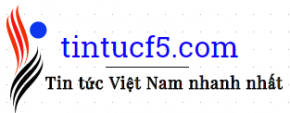IDM không bắt link tải nhạc, video cách khắc phục như thế nào?
Lỗi IDM không bắt link có thể mang lại nhiều bất tiện trong cuộc sống cũng như trong công việc dành cho bạn. Do đó, tintucf5.com sẽ hướng dẫn chi tiết tất cả các cách khắc phục lỗi IDM không bắt được link một cách chi tiết nhất.
>>> Download IDM miễn phí không cần crack
>>> Chromecast là gì và cách sử dụng
1. Các cách khắc phục IDM không bắt link trên mọi trình duyệt
Sử dụng các chương trình diệt virus
Lỗi IDM không bắt link có thể là do các virus hay phần mềm độc hại xâm nhập vào hệ thống. Do đó, bạn nên sử dụng các chương trình diệt virus không mất phí như: Avast Free Antivirus, Avira Free Antivirus, AVG Antivirus Free để ngăn chặn điều này.
Kiểm tra lại độ tương thích giữa trình duyệt với IDM
Nếu thấy IDM không bắt link, bạn có thể chọn Help, sau đó click vào Check for updates để kiểm tra xem, IDM đã là phiên bản mới nhất chưa
3. Khắc phục IDM không bắt link trên Google Chrome
Cách thứ nhất:
- Mở phần Tiện ích của Chrome lên bằng cách nhấn giữ Ctrl đồng thời nhấn phím H.
- Khi hiện ra bảng History, bạn nhấn vào phần Tiện ích. Sau đó, bạn nhấn vào chọn ô IDM Intergration Module nếu nó chưa được bật.
- Để kiểm tra lỗi IDM không bắt link đã được khắc phục chưa. Bạn vào Youtube để xem bất kỳ một video nào.
Cách số 2: Nếu cách số 1 vẫn chưa khắc phục được lỗi IDM không bắt link. Bạn tiếp tục làm theo cách số 2.
- Vào Tiện ích và xóa bỏ module tích hợp của IDM bằng cách nhấp vào biểu tượng có hình chiếc thùng rác.
- Tiếp theo, bạn mở thư mục cài đặt của IDM (thông thường, đường dẫn của nó sẽ là C:\Program Files\Internet Download Manager). Sau đó, tìm file IDMGCExt.crx rồi kéo thả file vào trang Tiện ích.
- Sau đó check lại để xem sự cố đã được khắc phục chưa.
Cách thứ 3:
- Trên giao diện chính của IDM, chọn vào phần Options có hình 2 chiếc bánh xe. Tại tab General, bỏ dấu tích tại Use advanced browser integration đi và chọn OK.
- Tiếp theo, check lại ở ô Use advanced browser integration để cho IDM có thể tự động kiểm tra cũng như tích hợp với hệ thống trình duyệt ở trên máy tính.
- Sau cùng, bạn check lại trên Youtube sẽ thấy biểu tượng IDM được tích hợp ở video.
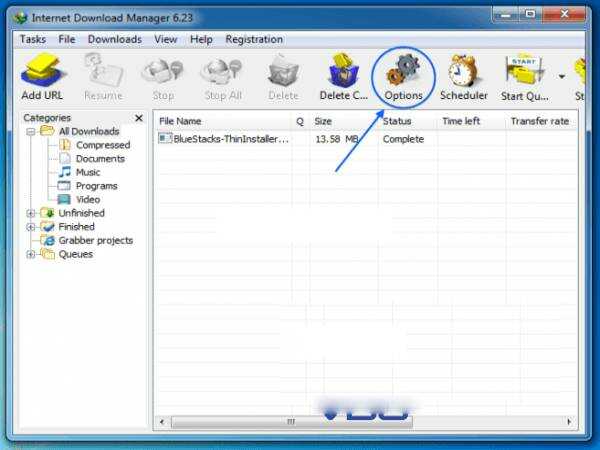
4. Khắc phục IDM không bắt link trên Cốc Cốc
- Trên thanh URL, bạn nhập cococ://extensions/ để kiểm tra xem trình duyệt Cốc Cốc của bạn đã được cài đặt tiện ích của IDM chưa.
- Nếu kiểm tra thấy tiện ích IDM đã được cài đặt trên trình duyệt nhưng IDM không bắt link thì bạn nên xóa tiện ích IDM đi. Sau đó, cài lại IDM mới hoàn toàn bằng cách truy cập vào thư mục để cài đặt IDM (đường dẫn thường là c:\Program Files(x86)\Internet Download Manager) đổi tên file IDMGCExt.crx thành tên IDMGCExt.zip.
- Click chuột phải vào file và chọn Extract to IDMGCExt để giải nén file. Lúc này, hệ thống sẽ tự động tạo ra thư mục IDMGCExt. Sau đó, bạn sao chép thư mục này ra ngoài màn hình Desktop
- Trên trình duyệt Cốc Cốc, bạn vào lại cococ://extensions/. Chọn Chế độ dành cho nhà phát triển, rồi chọn Tải tiện ích đã giải nén. Sau đó, chọn sang thư mục IDMGCExt ngoài Destop là bạn đã cài đặt xong tiện ích IDM trên trình duyệt Cốc Cốc.
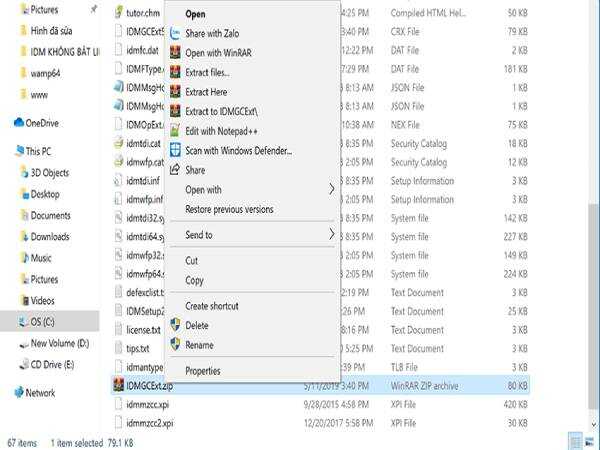
Ngoài ra, bạn cũng có thể mở trang cài đặt tiện ích mở rộng của IDM, tiếp theo nhấn Thêm vào Chrome để có thể cài tiện ích IDM vào Cốc Cốc.
- Bạn bật ứng dụng IDM đã cài đặt lên, rồi chọn Options.
- Ở thẻ General, chọn đánh dấu hết tất cả các trình duyệt mà bạn đang sử dụng.
- Sau đó, chuyển sang thẻ File types và thêm định dạng file mà bạn đang muốn tải. Giả sử, bạn đang cần khắc phục lỗi IDM không bắt link MP4, thì bạn hãy thêm MP4 vào và sau đó chọn OK. Như vậy, là bạn đã khắc phục được lỗi IDM không bắt được link đối với trình duyệt Cốc Cốc.
5. Khắc phục IDM không bắt link trên Firefox
- Trên Firefox, bạn truy cập vào Tiện ích mở rộng bằng tổ hợp phím Ctrl+Shift+A. Nếu thấy tiện ích của IDM đang bị tắt. Bạn click vào ký hiệu hình dấu 3 chấm, sau đó, chọn Bật để bật tiện ích lên.
- Mở ứng dụng công nghệ IDM đã được cài đặt lên, rồi chọn vào Options.
- Trong thẻ General, thêm tiện ích IDM vào tất cả những trình duyệt mà bạn đang sử dụng bằng cách đánh dấu tích hết vào chúng.
- Trong giao diện của IDM, bạn chuyển sang thẻ File types, thêm file mà bạn muốn tải bằng cách nhập thêm trong mục Automatically start downloading the following file types. Sau đó nhấn OK.
- Cuối cùng, bạn check lại xem lỗi IDM không bắt link đã được sửa chưa. Nếu đã khắc phục được, ở phần video trên Youtube sẽ có biểu tượng tải xuống của IDM.
Vừa rồi là những cách khắc phục lỗi IDM không bắt link. Bạn có thể áp dụng những cách khắc phục này để có thể download những video, nhạc trên trình duyệt về máy tính một cách dễ dàng để phục vụ cho mục đích sử dụng của bạn.